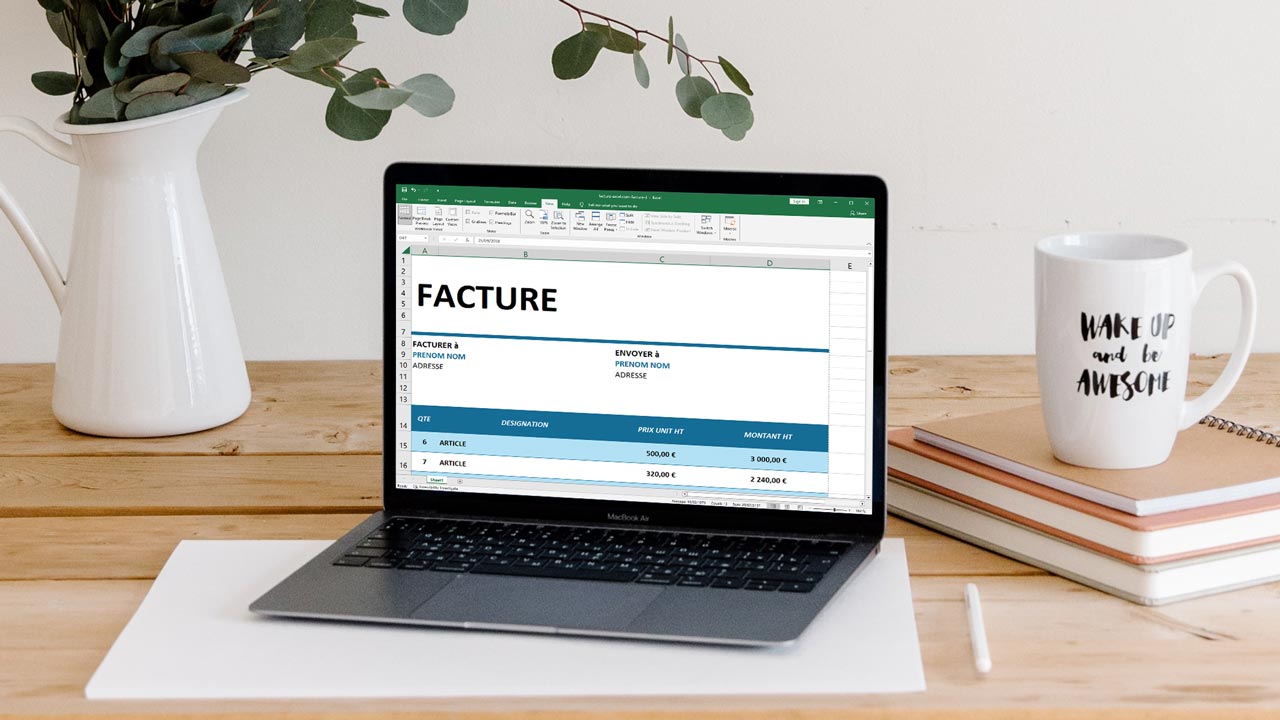La facturation est un aspect essentiel de toute entreprise. Elle permet de facturer les clients pour les biens et services fournis et de maintenir un suivi financier précis. Cependant, la création d’une facture peut parfois être un processus fastidieux et complexe. Dans cet article, nous fournirons un guide complet de comment faire une facture dans Excel
Qu’est-ce que Microsoft Excel ?
Excel est un outil populaire pour créer des factures en raison de sa flexibilité et de sa convivialité. Cependant, il est important de s’assurer que les factures créées sont professionnelles et facilement compréhensibles par les clients.
Qu’est-ce qu’une facture ?
Une facture est un document commercial qui récapitule les biens et services fournis à un client, ainsi que le montant dû pour ces biens et services. Elle est souvent utilisée pour les transactions commerciales entre les entreprises et les clients, et elle est utilisée pour établir les paiements et les enregistrements financiers.
5 étapes de création d’une facture dans Excel
1. Choisir le bon exemple de facture pour vous
Créer une facture à partir de zéro peut être fastidieux. C’est pourquoi nous mettons à votre disposition plus de 50 modèles de factures au format Excel, téléchargeables gratuitement et sans abonnement.
Que vous recherchiez un modèle simple et épuré ou un modèle plus élaboré avec des options avancées, nous avons ce qu’il vous faut.
Vous pouvez parcourir notre sélection de modèles ci-dessous ou explorer d’autres options pour trouver celui qui correspond le mieux à vos besoins spécifiques.
Voir aussi : Exemples Facture Word
2. Télécharger la facture au format Excel
Une fois que vous avez trouvé le modèle de facture qui vous convient.

Il vous suffit de cliquer sur le lien de téléchargement associé à l’icône verte “Télécharger”, et le modèle sera automatiquement enregistré sur votre ordinateur.
Vous aurez ainsi accès à votre facture prête à être modifiée et personnalisée selon vos besoins.
3. Ouverture de l’exemple sur le programme Excel
Une fois que vous avez téléchargé le modèle de facture au format Excel, il est temps de l’ouvrir dans le programme Excel.
Double-cliquez dessus pour l’ouvrir automatiquement dans Excel. Assurez-vous d’avoir une version du programme compatible avec le fichier (Excel 2007 ou supérieur).
4. Rédaction des informations de facturation sur le programme Excel
Maintenant que vous avez ouvert le modèle de facture dans Excel, vous pouvez procéder à la rédaction des informations de facturation.
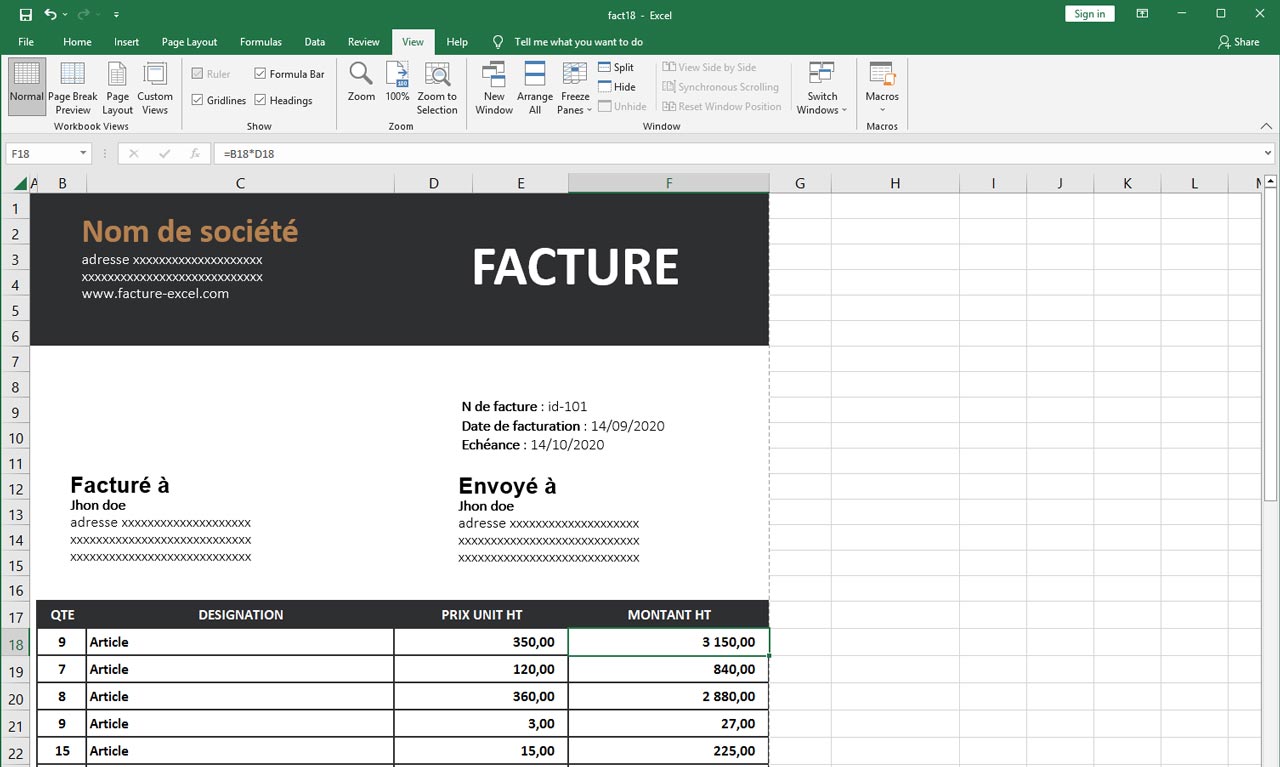
Vous trouverez des sections prédéfinies pour les coordonnées de votre entreprise, les détails des produits ou services, les prix unitaires, les quantités, et bien plus encore.
Il vous suffit de remplacer les informations existantes par les vôtres et de personnaliser la facture selon vos besoins spécifiques.
N’oubliez pas de vérifier l’exactitude des informations avant de passer à l’étape suivante.
5. Sauvegarder la facture ou exporter la facture
Une fois que vous avez terminé de remplir les informations de facturation dans le modèle Excel, il est important de sauvegarder votre travail.
- Cliquez sur le menu “Fichier” dans Excel
- Sélectionnez “Enregistrer sous” pour choisir l’emplacement et le nom de votre fichier de facture.
- Choisir de l’enregistrer au format PDF en sélectionnant l’option “PDF” dans la liste des formats d’enregistrement.
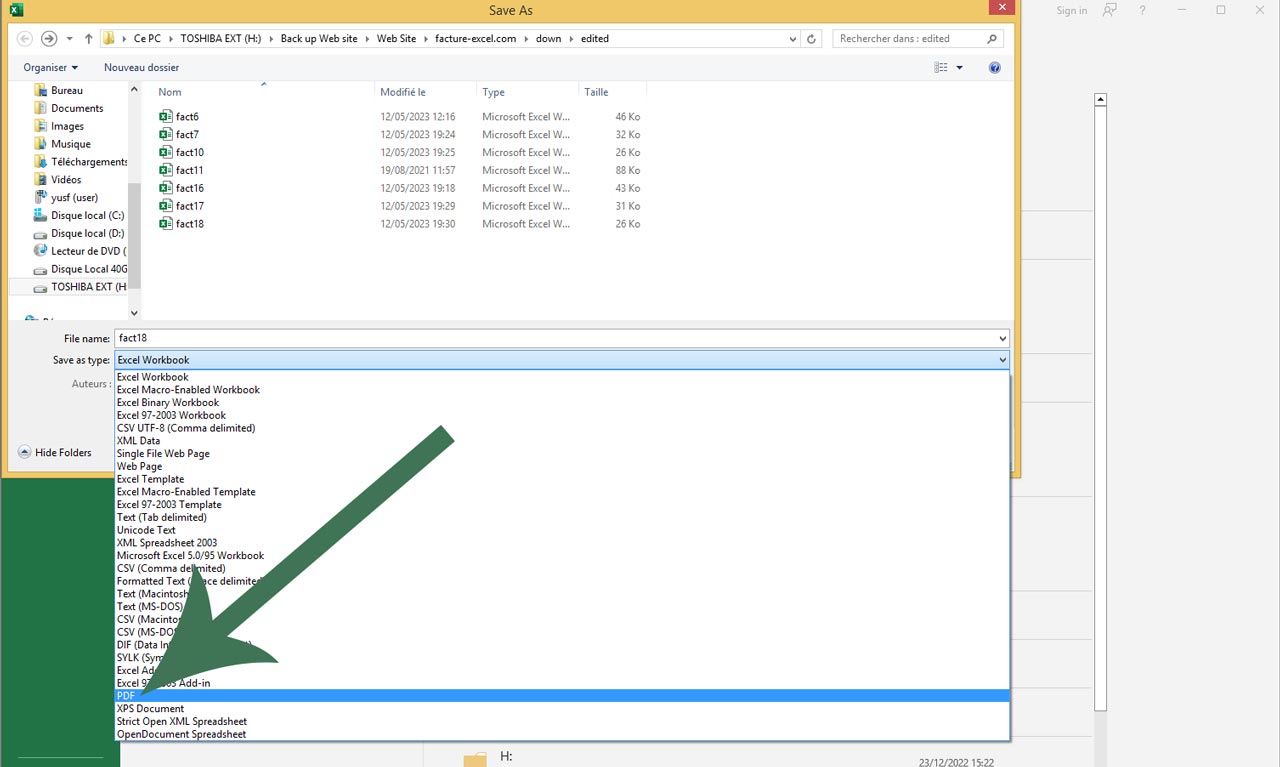
Enregistrer la facture au format PDF garantit qu’elle sera facilement lisible et partageable avec vos clients ou partenaires.
En suivant ces étapes simples, vous pouvez créer une facture professionnelle dans Excel facilement et gratuitement. Nos modèles de facture prêts à l’emploi et notre guide étape par étape vous aideront à gagner du temps et à obtenir des factures précises et personnalisées pour votre entreprise.
Profitez de ce guide pour simplifier votre processus de facturation et améliorer votre professionnalisme.
Partager l'article :